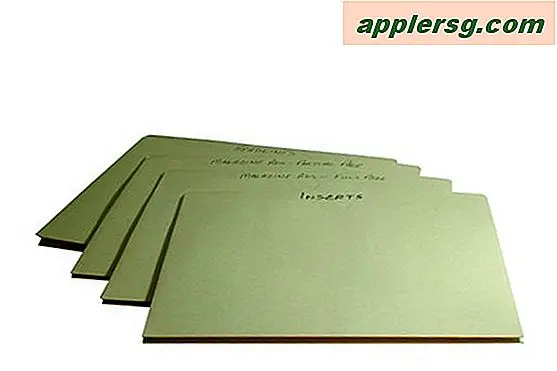Schakel AirPort Wireless in en uit via de opdrachtregel in Mac OS X
 Soms is de eenvoudigste oplossing bij het oplossen van een AirPort-probleem met de draadloze verbinding, AirPort in- en uitschakelen. In plaats van het menu-item of de Systeemvoorkeuren te gebruiken, kunnen we AirPort heel snel direct vanuit de Mac OS X Terminal in- en uitschakelen.
Soms is de eenvoudigste oplossing bij het oplossen van een AirPort-probleem met de draadloze verbinding, AirPort in- en uitschakelen. In plaats van het menu-item of de Systeemvoorkeuren te gebruiken, kunnen we AirPort heel snel direct vanuit de Mac OS X Terminal in- en uitschakelen.
Om dit te doen, gebruiken we de opdracht 'networksetup'. Merk op dat dit de "AirPort" -referentie gebruikt, zelfs met nieuwere versies van OS X waarbij Wi-Fi niet langer AirPort wordt genoemd, dus negeer die naamgevingsconventie van Apple en weet alleen dat beide betrekking hebben op de draadloze netwerkmogelijkheden van de Mac.
Schakel Wi-Fi Off uit via de opdrachtregel in OS X.
De naam van het netwerkapparaat bepaalt hoe de juiste syntaxis wordt ingevoerd.
networksetup -setairportpower airport off
De apparaatnaam kan luchthaven, en0, en1, enz. Zijn, afhankelijk van de Mac-hardware en de versie van OS X. U moet dus mogelijk de apparaatpoort opgeven in plaats van 'luchthaven', bijvoorbeeld en1 of en0:
networksetup -setairportpower en0 off
U kunt de vlag -getairportpower gebruiken om de poort te controleren als u niet zeker bent.
Schakel Wi-Fi (Airport) in via Command Line in Mac OS X
Net als het uitschakelen van wifi vanaf de opdrachtregel, kunt u het ook weer inschakelen. Let zoals eerder op de apparaatnaam:
networksetup -setairportpower airport on
En nogmaals, je moet mogelijk device en0 of en1 opgeven in plaats van 'airport', zoals:
networksetup -setairportpower en0 on
U zult in de Terminal geen bevestiging zien dat de opdracht slaagde of mislukte, maar als u naar het AirPort-menupictogram kijkt, ziet u de balken verdwijnen, waarmee wordt aangegeven dat de draadloze interface is uitgeschakeld, of verschijnt opnieuw om aan te geven dat draadloos weer is geactiveerd.
We kunnen de opdrachten ook achter elkaar rijgen om de draadloze interface op een Mac uit en in te schakelen:
Schakel Power Cycle Wi-Fi snel uit met het netwerkset-upprogramma van Mac OS X.
networksetup -setairportpower airport off; networksetup -setairportpower airport on
De AirPort-netwerkkaart lijkt sneller te reageren op de networksetup-tool op de opdrachtregel dan op enige andere methode, waardoor dit een ultrasnelle methode is om de draadloze interface van stroom te voorzien. Dit is vaak voldoende om basisverbindingsproblemen voor de draadloze router, zoals IP-conflicten of niet goed functionerende DHCP-verzoeken, op te lossen.
Ik heb genoeg regelmatige ontmoetingen met een bijzonder zwakke router die ik een alias heb gemaakt om mijn AirPort-kaart uit en weer in te schakelen. U kunt dit doen door het volgende toe te voegen aan uw .bash_profile. Zorg er gewoon voor dat het op één regel staat:
alias airportcycle='networksetup -setairportpower airport off; networksetup -setairportpower airport on'
Net als elk ander alias typt u alleen 'airportcycle' en de draadloze interface schakelt zichzelf onmiddellijk uit en weer aan.
Uitschakelen en opnieuw inschakelen AirPort is niet hetzelfde als verbinding maken met een draadloos netwerk vanaf de opdrachtregel, hoewel u dat ook kunt doen met behulp van de tool networksetup.